『Terraria(テラリア)』は2D版『Minecraft』とも呼ばれているサンドボックスゲームです。
最新のCPUを搭載しているパソコンならグラボなしでも遊べますが、MODを入れるとグラボなしでは遊べないタイトルです。
この記事ではPC版『Terraria』を遊ぶために必要なPCのスペックとMODについて解説していきます。
手っ取り早くおすすめのゲーミングPCについて知りたい方は以下のリンクからジャンプできます。
- MOD入りかつ最安値を狙うなら
「おすすめ低価格モデル」 - ステップアップしたモデルが欲しいなら
「おすすめ高コスパモデル」 - Terraria以外のタイトルも遊びたい方向け
「最新ハイスペモデル」 - ノートパソコンかつMOD入りで遊ぶなら
「高コスパ&高性能モデル」
\スペック・用途別に紹介/
PC版『Terraria(テラリア)』の推奨スペック・動作環境
『Terraria(テラリア)』は2011年に発売された2Dゲームなので非常に軽く、高スペックなPCは必要ありません。
2021年にも大型アップデートが実装されましたが、その上でも要求スペックは低いです。
10年以上前の古いパソコンなら別ですが、現在のCPU内蔵グラフィックスであれば十分に遊べるでしょう。
ただMODをたくさん導入する場合は、グラボを積んだゲーミングPCの方が余裕を持ってプレイできます。
ゲーミングPCのスペック予備知識まとめ
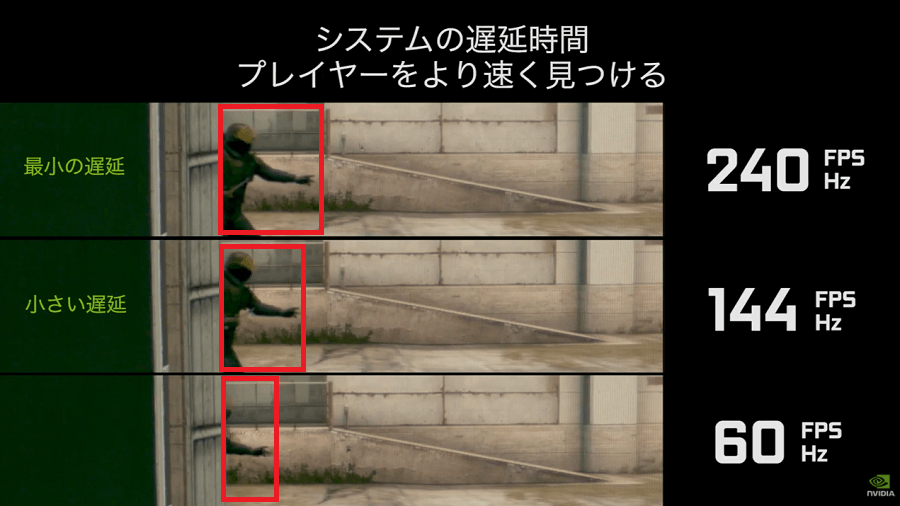
fpsは「Frames Per Second」の略であり、1秒に何回のフレーム(画面)を出力できるか?という意味です。
ゲームにおけるフレームレートとは「画面の滑らかさ」を意味しているため、fpsが高ければ高いほどゲームが快適になります。
パラパラ漫画で例えると1秒間にめくる漫画の枚数が多い状態が「fpsが高い」状態であり、漫画の枚数が少ない状態が「fpsが低い」状態です。
上記の画像のとおり、壁から敵が出てくるようなシーンでは明らかに高fpsが有利ということがわかります。
最低スペック・最低動作環境
| CPU | 2.0 Ghz |
| メモリ | 2.5GB |
| GPU | 128MB VRAM |
『Terraria(テラリア)』公式の最低スペックですが、CPUの製品名が指定されていません。
ゲーミングPCどころか、市販されているメーカー製PCでも簡単に満たせる環境です。
基本的に最低スペックはとりあえず動く程度のものですが、Terrariaが如何に軽いゲームかがよく分かります。
推奨スペック・推奨動作環境
| CPU | Dual Core 3.0 Ghz |
| メモリ | 4GB |
| GPU | 256MB VRAM |
『Terraria(テラリア)』の推奨スペックです。最低スペック同様にCPU、GPUの名前が指定されていません。
DualCoreとはコアが2つあるCPUのことですが、最近だとIntelの最廉価CPU「Celeron」でも2コアです。
ロースペックのCorei3でも4コア、ゲーミングPCであれば6コア以上のCorei5が基本になっています。
ゲーマー向けスペック・おすすめ動作環境
| CPU | Intel Corei5 12400 |
| メモリ | 16GB RAM |
| GPU | GTX 1650,GTX1660Super |
こちらはPCゲーマー向けに厳選したTerrariaを快適にプレイできるスペックです。
BTOパソコンショップで販売されているゲーミングPCの中で最も価格の低いモデルのスペックがこちらになります。
バニラ(MOD無し)で遊ぶならゲーミングPCは必要ありませんが、『マインクラフト』など他のゲームを遊ぶならゲーミングPCが絶対に必要となります。
ゲームを遊ぶためにパソコンを用意するのなら、ゲーミングPCを選ばないと後悔してしまうかもしれません。
グラボなしのパソコンでも『Terraria(テラリア)』の快適プレイは可能?

バニラの『Terraria(テラリア)』を遊ぶだけならグラボは必須ではありません。
「Intel Corei5 11500」以上に使われている内蔵グラフィックス「UHD750」であれば快適にプレイできます。
ただしMODを導入する場合なら、グラボを搭載したゲーミングPCが必要となります。
当サイトではTerrariaを快適に遊べる最安値のゲーミングPCも紹介しているので、そちらを参考にしてください。
安いゲーミングPCのおすすめモデルを紹介した記事も用意しているので、予算にこだわる方は要チェックです。
ノートパソコンでも『Terraria(テラリア)』を快適に遊べる?

『Terraria(テラリア)』は推奨スペックがかなり低いので、メーカー製ノートパソコンかつi7のCPUを搭載していれば動作は可能です。
しかしメーカー製ノートパソコンの場合、メモリが少なくて追加が必要・マルチタスクができないという欠点があります。
バニラで遊ぶならともかく、MODを導入するつもりならグラボが入っているゲーミングノートPCを選んだ方が無難です。
当サイトではTerrariaを何処でも遊べるゲーミングノートPCも紹介しています。そちらも参考にしてください。
\スペック・用途別に紹介/
『Terraria(テラリア)』おすすめ低価格ゲーミングPC
『Terraria(テラリア)』を遊べる低価格モデルのゲーミングPCをBTOパソコンショップから紹介していきます。
どれも推奨スペックを超える性能を持っているので、パソコン初心者でも自分の用途に合わせれば目当てのゲーミングPCを購入できます。
ゲーミングPCの選び方について解説した記事も用意しているため、そちらも参考にしてみてください。
最安値のゲーミングPCでもMODを入れてプレイ可能
ゲーミングPCで採用されている最安値グラボの「GTX1660Super」を搭載したモデルです。
MODなし環境で困ることはなく、
tModLoaderをインストールし、MODを使ってTerrariaをプレイしたいという方には最適です。
>>公式サイトで『NEXTGEAR JG-A5G1D』の詳細を見る
少しステップアップしたゲーミングPCが欲しい方向け
最新のエントリーモデルのグラフィックボードを搭載したゲーミングなら、MODを多めに入れても安定してプレイできます。
Terrariaをバニラで遊ぶだけならオーバースペックですが、Caramity MODをプレイするなら選ぶのもありです。
これくらいのスペックがあればゲーム実況のようなマルチタスクも可能なので、少しステップアップしたい方へおすすめです。
>>公式サイトで『NEXTGEAR JG-A5G60』の詳細を見る
他ジャンルのPCゲームをガッツリ遊びたい方向け
このモデルに搭載されたグラフィックボードなら、MODを考慮してもTerrariaを遊びつくすことができます。
Terrariaを遊ぶだけならスペックがもったいないので、他のゲームもガッツリ遊びたい方におすすめします。
FPS・TPSゲームなら144fpsを狙えるスペックがあり、『マインクラフト』であればMODを沢山いれたマルチプレイでも快適です。
>>公式サイトで『GALLERIA RM5C-R46T』の詳細を見る
ノートパソコンでMOD入り環境を楽しみたい方向け
Terrariaは2011年発売の2Dゲームなので、ノートパソコンでのプレイもおすすめできます。
搭載しているグラボは「RTX4050」なので性能にも余裕があり、MODをたくさん入れても快適に遊べます。
『マインクラフト』ですらMOD入りで快適に遊べるスペックがあるので、やや重たいゲームでも快適です。
『Terraria(テラリア)』のおすすめMOD・必要スペック紹介
- PC版『Terraria』は定価が980円と家庭版より安い
- 最新バージョンのアップデートが一番早い
- PS4、Switchとの一番の違いはMODがあること
- 日本語化にはMOD導入が必須
- 公式DLCのような大規模MODもある
PC版『Terraria』は公式に日本語化されていないものの、定価980円とPS4やSwitchよりずっと安く入手できます。
加えて多数のMODがあり、2021年4月にSteamワークショップに対応したので日本語化しやすくなりました。
PC版のデメリットはほとんどなく、メリットの方が遥かに大きいです。
また「tModLoade」をインストールすれば、大幅な改修と追加要素がある「Calamity MOD」も導入もできます。
Steamワークショップついて解説した記事も用意しているため、そちらも参考にしてください。
Terrariaの日本語化MOD
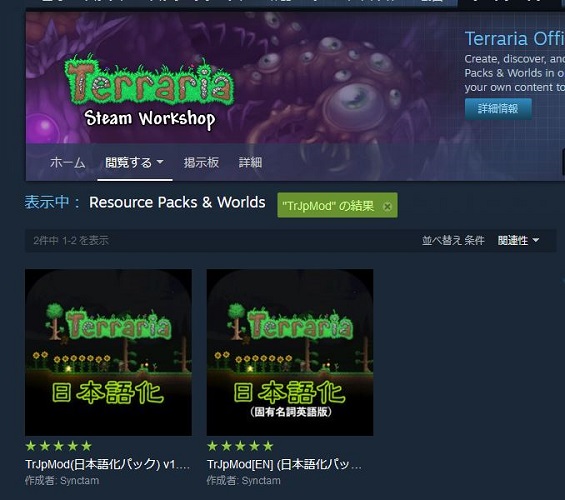
Terrariaを遊ぶなら、必須の日本語化MODです。
PC版は公式で日本語化されていませんが、現在はワークショップから入手できるので簡単に導入できるでしょう。
日本語化MODは2種類あり、少しだけ違うので分けて紹介します。
「TrJpMod[EN]」はアイテムなどの固有名詞が英語のままの日本語化MODです。
ネット上のTerraria攻略サイトでは、アイテム名が英語で書かれていることもあります。
こちらを使うと、アイテムや装備などの固有名詞は英語のままなので調べやすくなるでしょう。
「TrJpMod」は固有名詞も含めて、全て日本語化するMODです。
特にデメリットはないので、基本的にはこちらの方が使いやすいでしょう。
簡単にTerrariaの日本語化MODの導入方法を書いていきます。
- Terrariaを起動後、スタートメニューからWorkshopを開く
- Workshop HubでUse Resource Packsを選択する
- Resource Packsの日本語化パックで▷をクリックして有効化
Terrariaを遊ぶ時は、まず日本語化MODだけ入れてバニラを一度クリアするのがおすすめです。
tModLoaderは大型MODの導入に必須
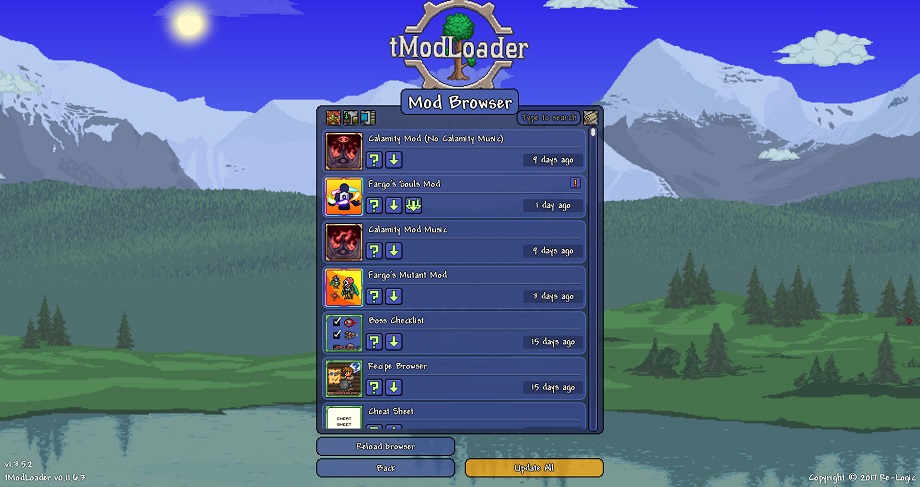
「tModLoader」はTerrariaのMODを管理するツールです。
多数の便利系や、追加コンテンツを遊べるようになる大型MODを導入するために必要になります。
Terrariaのワークショップから入手はできませんが、現在ではSteamで無料配信されているので導入は簡単です。
ただ2022年2月6日現在はTerrariaのVer1.4以降には対応していないため、「マスターモード」などで遊びたい場合は使用できません。
バニラで遊ぶならTerrariaから、MODを入れてプレイするならtModLoaderから起動と使い分けが必要です。
最低・推奨スペックはTerraria本体と同じですが、複数のMOD導入が前提なので改めて快適に遊べるスペックを書いていきます。
| CPU | Intel Corei5 10400 AMD Ryzen5 3600X |
| メモリ | 16GB RAM |
| GPU | Nvidia GeForce GTX1650 AMD Radeon RX5500XT |
グラボを搭載すれば、内蔵グラフィックスは必要ないのでCorei5 11500より1世代前のCPUを採用しました。
MODを多く入れればPCへの負荷が増すので、バニラで遊ぶときよりも、余裕のあるスペックを用意した方が無難です。
圧倒的なボリュームのCalamity MOD
- 30体以上の強力な新規ボス
- バニラのボスも強化されている
- 1000を軽く超えるアイテムが追加
- NPC、バイオーム、新規BGMの追加
「Calamity MOD」はTerrariaの戦闘難易度を向上させるMODですが、ボリュームがすごいです。
追加要素があまりに豊富なので、公式DLCどころかTerraria2と表現してもいいでしょう。
Calamity MODはTerrariaのワークショップからは入手できず、tModLoaderで導入できるようになります。
- tModLoaderを起動する
- Mod Browserで「Calamity」と入力
- Calamity MODとCalamity MOD Musicを選択してダウンロード
「Calamity MOD Music」は音楽ファイルです。両方ともダウンロードしてください。
大規模な改修が行われるMODなので、日本語化したバニラのTerrariaを一度クリアした後にプレイしましょう。
バニラのボスも強くなるので、また新鮮な気持ちでTerrariaを楽しめます。
\スペック・用途別に紹介/
ゲーミングPCはBTOパソコンショップで買うのがおすすめ
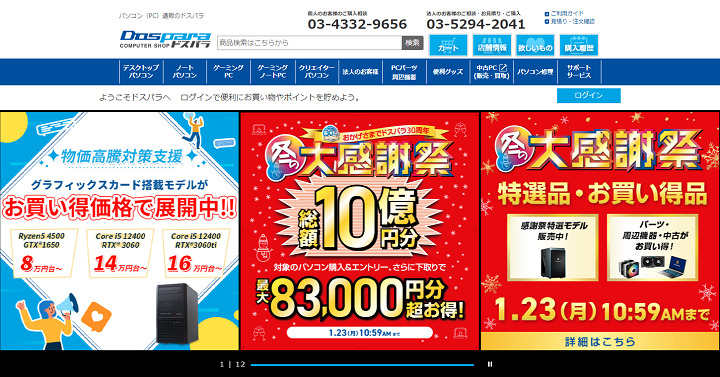
ゲーミングPCを購入するなら「BTOパソコンショップ」がおすすめです。
BTOパソコンショップならパソコンを注文する際にパーツを変更して自分好みにカスタマイズができ、真に自分が欲しいスペックを持ったゲーミングPCが手に入ります。
「ゲーミングPCなら自作が安い」という情報から自作も視野に入れている方もいると思われますが、以下に当てはまる方のみしかおすすめしません。
自作PCが向いているのはこんな人!
- 安いパーツを選定でき、相場変動について詳しい
- パーツ同士の相性について知っている
- トラブル時のサポートが不要
なぜならBTOパソコンショップは大量にパーツを仕入れているのに対し、自作では小売分の料金が上乗せされているためです。
サポートについても多くのショップが力を入れており、メール・電話・チャットでの連絡に対応しているのでパソコン初心者にはうってつけです。
ゲーム用に家電量販店のパソコンを買うのは厳禁
- 割高かつ最新のゲーミングPCはまず売っていない
- サポートは手厚いものの、その分割高
- 有料セキュリティソフトや光回線など、セット売りを勧めてくる
家電量販店でゲーミングPCの購入は絶対におすすめできません。
なぜなら多くの家電量販店ではゲーミングPC自体を取り扱っておらず、取り扱っていても最新のグラボを積んだモデルはほぼありません。
あくまでもパソコン自体に疎い方へ向けた商売ですので、当サイトのようなメディアサイトをあらかじめリサーチできる方にとってはデメリットだらけです。
BTOパソコンショップで買うならセールが狙い目

BTOパソコンショップはセールが開催されるタイミングがあり、人気のモデルの割引・PCゲームの付属・ポイントでのキャッシュバックなどが実施されます。
値引き率の高いセールを探しているなら、『マウスコンピューター』「FRONTIER(フロンティア)」のセールがおすすめです!
- マウスコンピューターは隔週更新のセールが常時開催
- フロンティアは毎週更新・毎月更新のセールが常時開催
『マウスコンピューター』はゲーミングPC・クリエイター向けPC・ゲーミングノートPCなど割引対象のモデルが豊富なセールを開催しています。
「FRONTIER(フロンティア)」はゲーミングPCをとにかく安く手に入れられるセールを開催しており、最新パーツ搭載モデルもセールで購入できます。
以下の記事でBTOパソコンショップの最新セール情報を紹介しているので、安いゲーミングPCを探している方は参考にしてください。
BTOパソコンショップごとの特徴・ラインナップ
| ショップ名 | 値段 | 出荷速度 | サイトの利便性 | サポート | セール内容 |
| ドスパラ | |||||
| マウスコンピューター | |||||
| FRONTIER | |||||
| パソコン工房 |
当サイトでは上記4サイトをおすすめしていますが、中でも「ドスパラ」と「マウスコンピューター」がゲーミングPCの購入におすすめです。
ドスパラは業界で最速の出荷速度があるので、「一刻もはやくゲーミングPCが欲しい!」という方におすすめのBTOショップです。
マウスコンピューターはサポートの手厚さとセールでの値引き率の高さから、ゲーミングPC初心者にうれしい特典が揃っています。
- パソコン初心者でも使いやすいサイトであること
- お得に購入できる方法がある、もしくは基礎価格が安いこと
- 決済方法が豊富、クレジットカード以外にも支払い方法があること
今回ラインナップしているおすすめBTOパソコンショップの基準は上記の通りです。
パソコン初心者でも分かりやすくモデルを掲載しているサイトに限定し、カスタム注文ができるサイトのみを紹介しています。
特に分かりやすさを重視するなら「ドスパラ」と「マウスコンピューター」の2社がおすすめです。
『Terraria(テラリア)』の推奨スペック・おすすめゲーミングPCのまとめ
『Terraria』は10年以上前の2Dゲームがベースになっているので、グラボが必要ないほど軽いゲームです。
しかしCalamity MODなど複数のMODを導入する場合は、グラボを搭載したゲーミングPCを用意した方が無難です。
他にPCゲームを遊ぶ予定がある場合、なおさらゲーミングPCが必要になるので、別タイトルの推奨スペックに合わせるのも良いでしょう。
以下が記事の要点と、今回紹介したゲーミングPCのおすすめモデルです。気になる項目はおさらいしておきましょう。
手っ取り早くおすすめのゲーミングPCについて知りたい方は以下のリンクからジャンプできます。
- MOD入りかつ最安値を狙うなら「おすすめ低価格モデル」
- ステップアップしたモデルが欲しいなら「おすすめ高コスパモデル」
- Terraria以外のタイトルも遊びたい方向け「最新ハイスペモデル」
- ノートパソコンかつMOD入りで遊ぶなら「高コスパ&高性能モデル」
\スペック・用途別に紹介/




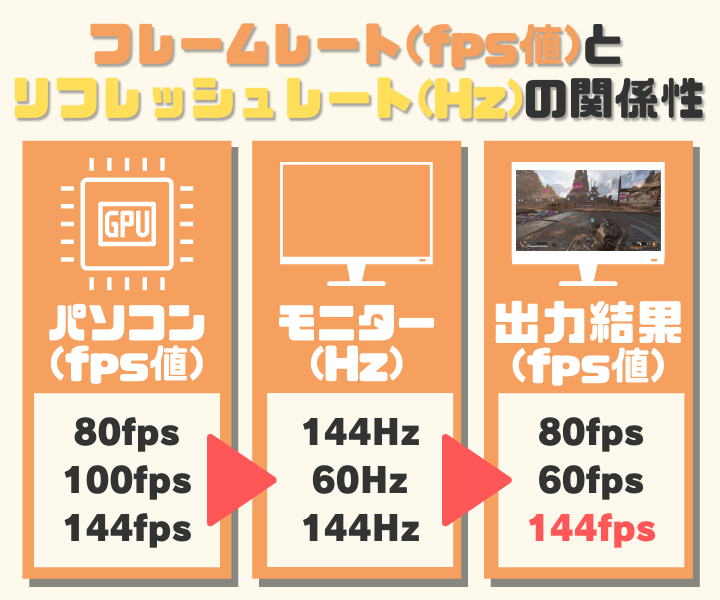



MODが豊富です!